Assemble Views
참고 항목
다음 커넥터 문서는 이 커넥터의 소유자이자 Microsoft 파워 쿼리 커넥트or 인증 프로그램의 멤버인 Autodesk에서 제공합니다. 이 문서의 콘텐츠에 대한 질문이 있거나 이 문서의 내용을 변경하려는 경우 Autodesk 웹 사이트를 방문하여 지원 채널을 사용합니다.
요약
| 항목 | 설명 |
|---|---|
| 릴리스 상태 | 일반 공급 |
| 제품 | Power BI(의미 체계 모델) Power BI(데이터 흐름) 패브릭(데이터 흐름 Gen2) |
| 지원되는 인증 유형 | Autodesk 계정 |
| 함수 참조 설명서 | — |
필수 조건
어셈블 뷰 커넥터를 사용하려면 사용자 이름과 암호가 있는 Autodesk 계정이 있어야 하며 Assemble에서 하나 이상의 프로젝트의 멤버여야 합니다.
또한 Assemble 프로젝트와 연결된 보기가 하나 이상 필요합니다.
지원되는 기능
- 가져오기
파워 쿼리 데스크톱에서 뷰 어셈블에 커넥트
어셈블 데이터에 연결하려면 다음을 수행합니다.
온라인 서비스 범주의 데이터 가져오기 환경에서 뷰 어셈블을 선택한 다음, 커넥트 선택합니다.
어셈블 보기에서 로그인할 사이트의 URL을 입력합니다. 예를 들면
https://example.tryassemble.com를 사용합니다.a. (선택 사항) 데이터를 로드할 날짜를 선택합니다. 이 항목을 비워 두면 새로 고칠 때마다 최신 데이터가 끌어오게 됩니다.

b. URL을 입력한 후 확인을 선택하여 계속합니다.
로그인을 선택하여 Autodesk 계정에 로그인합니다.
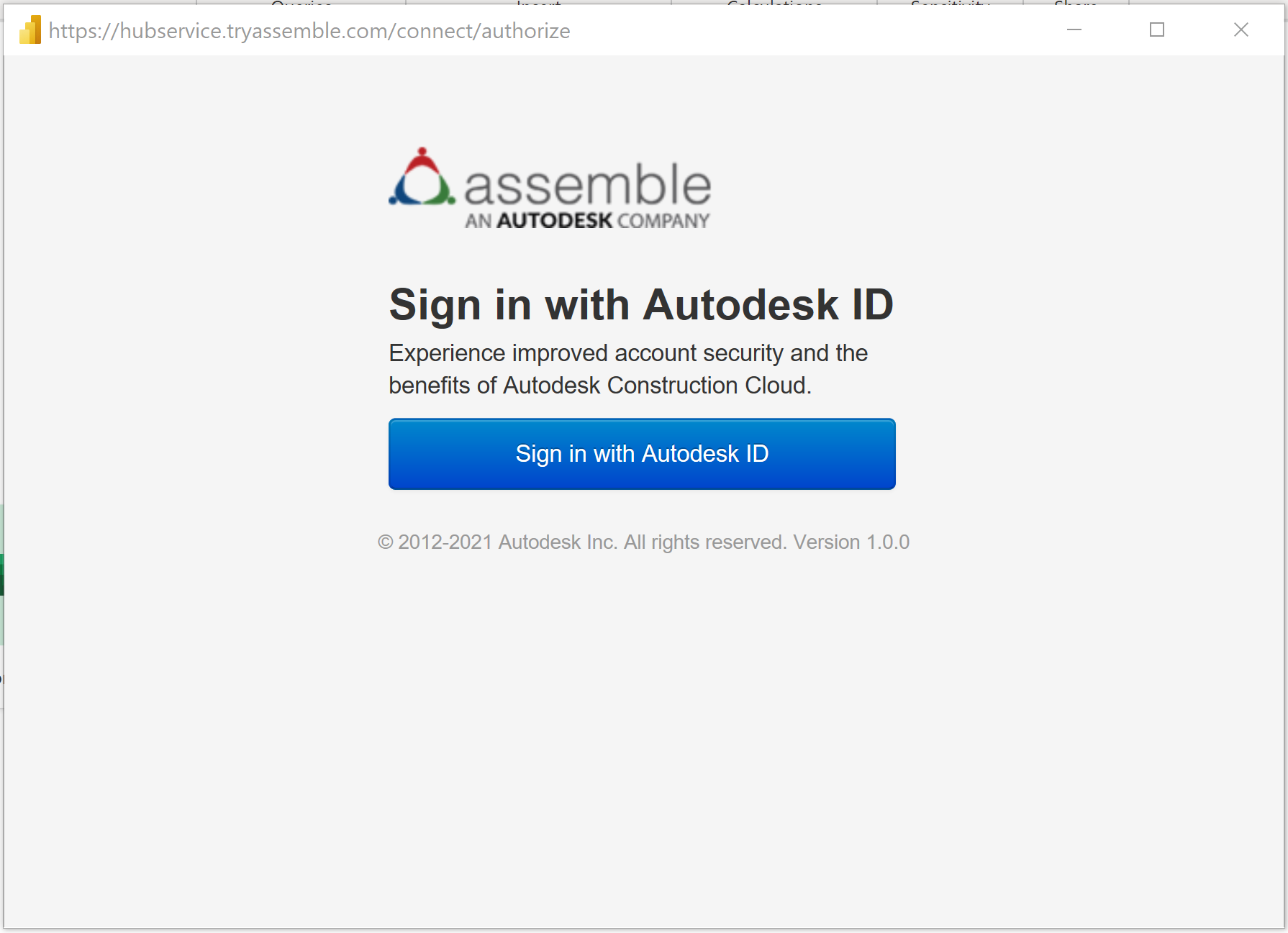
성공적으로 로그인했으면 커넥트 선택합니다.
탐색기 대화 상자에서 로드할 프로젝트를 검색하고 확장합니다. 각 프로젝트에는 모델 및 뷰에 대한 폴더가 있습니다.
모델 (신규!) - 모델의 모든 또는 모든 버전에서 선택 속성을 가져옵니다.
뷰 - 이전에 저장된 보기에서 표시된 모든 열을 가져옵니다.

모델에서 데이터 로드
Models 폴더를 확장합니다. 포함할 각 모델을 선택합니다. 선택한 각 모델에 대해 다음 단계에 설명된 설정을 완료해야 합니다.

로드할 버전을 선택합니다.
- 활성 버전만: 모델의 활성 버전만 로드합니다.
- 모든 버전: 모델의 모든 버전을 로드합니다.
- 활성 버전을 제외한 모든 버전: 활성 버전을 로드하지 않고 모델의 모든 이전 버전을 로드합니다(이전 버전 데이터를 한 번만 로드하고 새로 고침에 포함되지 않은 경우 고급 워크플로용).
- 특정 버전: 선택한 모델의 모든 특정 버전을 로드합니다(버전 이름 및 번호 드롭다운에서 특정 버전이 선택됨).
검색 필터를 사용하거나 스크롤하여 가져올 속성을 선택합니다. 기본적으로 모델 ID, 모델 이름, 버전 ID, 버전 이름 및 버전 번호는 항상 결과에 포함됩니다.

참고 항목
검색 창을 사용하는 경우 확인을 선택하기 전에 선택 영역을 지우고 모든 속성을 선택해야 합니다. 그렇지 않으면 이전 선택을 덮어씁니다.
"특정 버전"을 사용하는 경우 버전 이름 및 번호(선택 사항) 드롭다운에서 로드할 버전을 선택한 다음 적용을 선택합니다. 다른 "모델 데이터 로드" 설정이 선택된 경우 이 드롭다운의 선택 항목은 무시됩니다.
데이터 미리 보기가 표시되면 데이터 변환을 선택하여 파워 쿼리 편집기로 이동하거나 로드를 선택하여 대시보드로 바로 이동합니다.
여러 모델을 한 번에 로드하려면 afore멘션 단계별로 각 모델을 설정한 후 적용을 선택해야 합니다.
뷰에서 데이터 로드
Views 폴더를 확장합니다 . 포함할 보기를 선택합니다. 또한 보고서에 이미지를 포함하려면 [프로젝트] 미리 보기 축소판 그림을 선택합니다. 데이터 변환을 선택하여 파워 쿼리를 계속합니다.
파워 쿼리에는 행이라는 단일 열이 표시됩니다. 열의 머리글에서 반대 방향을 가리키는 두 개의 화살표가 있는 단추를 선택하여 행을 확장합니다.
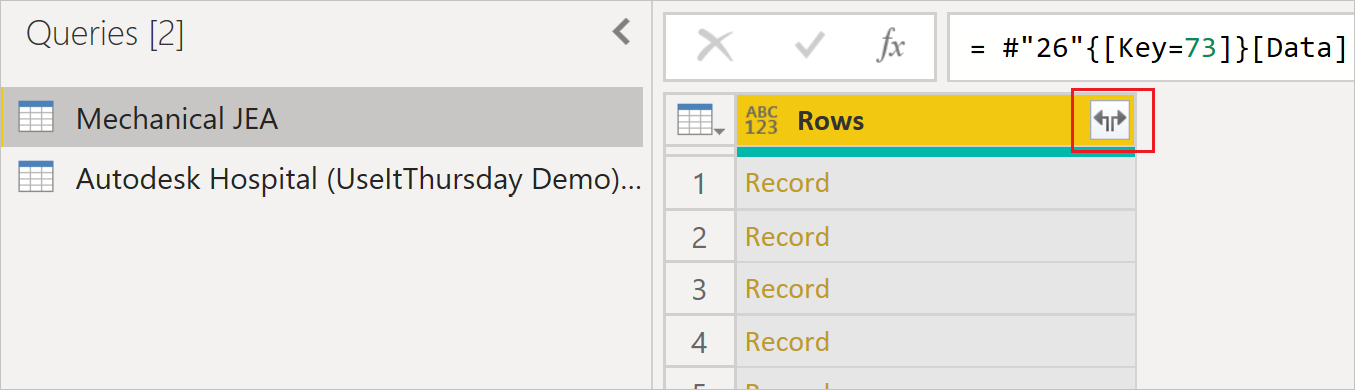
a. un검사 원래 열 이름을 접두사로 사용하고 선택한 각 보기 데이터 쿼리에 대해 확인을 선택합니다.

b. 데이터 집합을 로드하려면 닫기 및 적용을 선택합니다.
(선택 사항) 이미지를 로드하도록 선택한 경우 이미지 필드의 데이터 범주를 업데이트해야 합니다.
a. [프로젝트] 보기 축소판 그림 테이블을 확장한 다음 이미지 필드를 선택합니다. 이 선택 영역은 열 도구 탭을 엽니다.
b. 데이터 범주 드롭다운을 열고 이미지 URL을 선택합니다. 이제 이미지 필드를 보고서 시각적 개체로 끌어서 놓을 수 있습니다.

알려진 문제 및 제한 사항
행이 100,000개보다 큰 보기는 보기에 포함된 필드 수에 따라 로드되지 않을 수 있습니다. 이러한 제한을 방지하려면 큰 보기를 여러 개의 작은 보기로 분리하고 보고서에 쿼리를 추가하거나 데이터 모델에서 관계를 만드는 것이 좋습니다.
보기 이미지 기능은 현재 Power BI의 행 크기 제한으로 인해 축소판 그림 크기의 이미지만 지원합니다.
모델 데이터를 사용하여 쿼리를 만들 때 최대 200개의 속성을 선택할 수 있습니다.